Windows Update Sorunlarını Giderme: Temel Adımlar
Windows işletim sistemi, güvenlik güncellemeleri ve yeni özellikler için düzenli olarak Windows Update'i kullanır. Ancak, bazen bu güncellemeleri almak veya yüklemek sorunlara neden olabilir. Neyse ki, genellikle çözümleri vardır. İşte Windows Update sorunlarını gidermek için bazı temel adımlar:
1. İnternet Bağlantısını Kontrol Etme: İlk adım olarak, internet bağlantınızın sorunsuz çalıştığından emin olun. Bağlantı hızınızı test edin ve diğer web sitelerine erişip erişemediğinizi kontrol edin. Eğer internet bağlantınızda bir sorun varsa, bu Windows Update'i etkileyebilir. Modeminizi ve yönlendiricinizi kontrol edin, gerekiyorsa yeniden başlatın.
2. Windows Update Hizmetini Yeniden Başlatma: Windows Update hizmeti çalışmıyorsa, bu güncellemelerin alınmasını engelleyebilir. Başlat menüsüne gidin ve "Hizmetler" yazarak hizmetler uygulamasını açın. Ardından, "Windows Update" hizmetini bulun ve sağ tıklayarak yeniden başlatın. Bu, hizmetin yeniden başlatılmasını sağlar ve sorunu çözebilir.
3. Windows Update Sorun Giderici Kullanma: Microsoft, Windows Update sorunlarını otomatik olarak tespit etmek ve çözmek için bir araç sağlar. Windows Update Sorun Giderici'yi çalıştırarak, sisteminizdeki yaygın Windows Update sorunlarını tespit edebilir ve düzeltebilirsiniz. Bu aracı başlatmak için Ayarlar uygulamasında "Güncelleme ve Güvenlik" bölümüne gidin ve "Sorun Giderme" seçeneğini seçin.
4. Geçici Dosyaları Temizleme: Geçici dosyalar veya Windows Update önbelleği bazen güncellemelerin doğru şekilde yüklenmesini engelleyebilir. Bu durumda, Disk Temizleme aracını kullanarak bu geçici dosyaları temizleyebilirsiniz. Başlat menüsünden "Disk Temizleme" yazarak bu aracı bulun ve çalıştırın. Ardından, "Sistem Dosyalarını Temizle" seçeneğine tıklayarak geçici dosyaları temizleyin.
5. Güvenlik Yazılımını Kontrol Etme: Güvenlik yazılımınız, Windows Update'i engelleyebilir veya güncellemelerin yüklenmesini engelleyebilir. Güvenlik yazılımınızın Windows Update'i engelleyen bir özelliği veya güvenlik duvarı kuralları olup olmadığını kontrol edin. Gerekirse, güvenlik yazılımınızın ayarlarını yapılandırarak Windows Update'e izin verebilirsiniz.
6. Sistem Geri Yükleme Noktası Oluşturma: Eğer yukarıdaki adımlar sorunu çözmezse, sisteminizi bir önceki çalışan duruma geri yüklemeyi deneyebilirsiniz. Bu, bilgisayarınızın daha önceki bir tarihte çalışır durumuna geri dönmesini sağlar. Başlat menüsünden "Sistem Geri Yükleme" yazarak bu özelliği bulun ve istediğiniz bir geri yükleme noktası seçerek işlemi tamamlayın.
Bu temel adımlar, genellikle Windows Update sorunlarını çözmek için yeterlidir. Ancak, sorun devam ederse veya daha karmaşık bir durumla karşılaşırsanız, Microsoft Destek veya forumlardan yardım alabilirsiniz. Unutmayın ki, Windows Update'i düzenli olarak çalıştırmak ve güncellemeleri yüklemek, bilgisayarınızın güvenliği ve performansı için önemlidir.
Windows işletim sistemi, güvenlik güncellemeleri ve yeni özellikler için düzenli olarak Windows Update'i kullanır. Ancak, bazen bu güncellemeleri almak veya yüklemek sorunlara neden olabilir. Neyse ki, genellikle çözümleri vardır. İşte Windows Update sorunlarını gidermek için bazı temel adımlar:
1. İnternet Bağlantısını Kontrol Etme: İlk adım olarak, internet bağlantınızın sorunsuz çalıştığından emin olun. Bağlantı hızınızı test edin ve diğer web sitelerine erişip erişemediğinizi kontrol edin. Eğer internet bağlantınızda bir sorun varsa, bu Windows Update'i etkileyebilir. Modeminizi ve yönlendiricinizi kontrol edin, gerekiyorsa yeniden başlatın.
2. Windows Update Hizmetini Yeniden Başlatma: Windows Update hizmeti çalışmıyorsa, bu güncellemelerin alınmasını engelleyebilir. Başlat menüsüne gidin ve "Hizmetler" yazarak hizmetler uygulamasını açın. Ardından, "Windows Update" hizmetini bulun ve sağ tıklayarak yeniden başlatın. Bu, hizmetin yeniden başlatılmasını sağlar ve sorunu çözebilir.
3. Windows Update Sorun Giderici Kullanma: Microsoft, Windows Update sorunlarını otomatik olarak tespit etmek ve çözmek için bir araç sağlar. Windows Update Sorun Giderici'yi çalıştırarak, sisteminizdeki yaygın Windows Update sorunlarını tespit edebilir ve düzeltebilirsiniz. Bu aracı başlatmak için Ayarlar uygulamasında "Güncelleme ve Güvenlik" bölümüne gidin ve "Sorun Giderme" seçeneğini seçin.
4. Geçici Dosyaları Temizleme: Geçici dosyalar veya Windows Update önbelleği bazen güncellemelerin doğru şekilde yüklenmesini engelleyebilir. Bu durumda, Disk Temizleme aracını kullanarak bu geçici dosyaları temizleyebilirsiniz. Başlat menüsünden "Disk Temizleme" yazarak bu aracı bulun ve çalıştırın. Ardından, "Sistem Dosyalarını Temizle" seçeneğine tıklayarak geçici dosyaları temizleyin.
5. Güvenlik Yazılımını Kontrol Etme: Güvenlik yazılımınız, Windows Update'i engelleyebilir veya güncellemelerin yüklenmesini engelleyebilir. Güvenlik yazılımınızın Windows Update'i engelleyen bir özelliği veya güvenlik duvarı kuralları olup olmadığını kontrol edin. Gerekirse, güvenlik yazılımınızın ayarlarını yapılandırarak Windows Update'e izin verebilirsiniz.
6. Sistem Geri Yükleme Noktası Oluşturma: Eğer yukarıdaki adımlar sorunu çözmezse, sisteminizi bir önceki çalışan duruma geri yüklemeyi deneyebilirsiniz. Bu, bilgisayarınızın daha önceki bir tarihte çalışır durumuna geri dönmesini sağlar. Başlat menüsünden "Sistem Geri Yükleme" yazarak bu özelliği bulun ve istediğiniz bir geri yükleme noktası seçerek işlemi tamamlayın.
Bu temel adımlar, genellikle Windows Update sorunlarını çözmek için yeterlidir. Ancak, sorun devam ederse veya daha karmaşık bir durumla karşılaşırsanız, Microsoft Destek veya forumlardan yardım alabilirsiniz. Unutmayın ki, Windows Update'i düzenli olarak çalıştırmak ve güncellemeleri yüklemek, bilgisayarınızın güvenliği ve performansı için önemlidir.